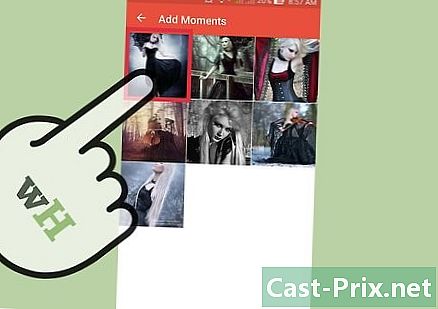Πώς να συνδεθείτε αυτόματα στο Internet με το LastPass

Περιεχόμενο
- στάδια
- Μέρος 1 Κριτικοί
- Μέρος 2 Η κατάσταση
- Μέρος 3 Πληροφορίες σχετικά με την τελευταία διαδρομή και τις γενικότητες
- Μέρος 4 Δημιουργία λογαριασμού LastPass
- Μέρος 5 Χρησιμοποιώντας το LastPass
- Μέρος 6 Δημιουργία αντιγράφων ασφαλείας των κωδικών πρόσβασής σας
- Μέρος 7 Δημιουργία ισχυρών κωδικών πρόσβασης
- με το χέρι
- αυτομάτως
Χρησιμοποιήστε τις δωρεάν εφαρμογές παραγωγικότητας που παρέχονται από το LastPass για να βελτιώσετε τη χρήση του υπολογιστή σας. Η εγκατάσταση, η διαμόρφωση και η χρήση είναι μάλλον διαισθητικά και όλα είναι demystified σε αυτό το άρθρο . Φόρουμ, ηλεκτρονικές υπηρεσίες, ηλεκτρονικά μηνύματα, ταξιδιωτικές ιστοσελίδες, εφαρμογές για κινητά, χρειάζεστε προσωπικούς λογαριασμούς παντού σήμερα. Με έναν διαχειριστή όπως το LastPass, συνδεθείτε με ένα μόνο κλικ σε όλους τους αγαπημένους σας ιστότοπους. Αποθηκεύστε τους κωδικούς πρόσβασης με ένα κλικ, αλλάξτε τους με ένα κλικ! Απολαύστε μια ξέγνοιαστη ασφάλεια δωρεάν. Επιπλέον, μόνο 15 ευρώ ετησίως μπορείτε να πάτε ακόμα περισσότερο στην εμπειρία κινητής τηλεφωνίας. Το LastPass προσφέρει επίσης υπηρεσίες για επιχειρήσεις που δεν καλύπτονται από αυτό το άρθρο . Με το LastPass, οι κωδικοί πρόσβασης σας ακολουθούν παντού.
στάδια
Μέρος 1 Κριτικοί
- Κάντε τη ζωή σας πιο εύκολη. Εάν μπορείτε ήδη να συνδεθείτε στα μηνύματά σας ηλεκτρονικά, τι είναι το LastPass;
- Τι θα συμβεί εάν πρέπει να ελέγξετε το email σας σε άλλον υπολογιστή; Έχετε σκεφτεί ποτέ κάτι τέτοιο; Ξέρεις πώς; Έχετε σκεφτεί ποτέ να αλλάξετε τον κωδικό πρόσβασής σας; Όλα αυτά είναι πολύ εύκολα με το LastPass.
- Μεταβείτε στην επόμενη γενιά περιήγησης στο διαδίκτυο. Εγγραφείτε σε ένα φόρουμ με ένα κλικ, συνδεθείτε με οποιονδήποτε ιστότοπο με ένα κλικ, αλλάξτε τον κωδικό σας αυτόματα με ένα κλικ, ειδικά μην ξεχνάτε τον κωδικό πρόσβασής σας!
- Προστατέψτε το απόρρητό σας Δεν θέλετε να δώσετε τους κωδικούς σας σε κανέναν, πώς;
- Κανείς δεν γνωρίζει τους κωδικούς σας στο διαδίκτυο. Είναι σαν το κλειδί για το κλείδωμα: μόνο εσείς είστε κύριος, άλλοι έχουν το ίδιο μοντέλο κλειδώματος, αλλά μόνο το κλειδί σας μπορεί να ανοίξει το κλείδωμα σας. Ακόμα και το LastPass δεν γνωρίζει τον κύριο κωδικό σας ή αυτούς που είναι αποθηκευμένοι στο λογαριασμό σας για ιστότοπους ή λογισμικό.
- Εξοικονομήστε χρόνο. Υπάρχει ήδη ένας διαχειριστής κωδικών πρόσβασης στο πρόγραμμα περιήγησης ιστού σας, έτσι τι είναι το ενδιαφέρον του LastPass;
- Στην πράξη, είναι δυνατή η σύνδεση με ένα κλικ με έναν κλασικό διαχειριστή κωδικών πρόσβασης. Ωστόσο, το LastPass προσφέρει περισσότερες δυνατότητες και θα πρέπει να ξεχάσετε τον διαχειριστή που περιλαμβάνεται στο πρόγραμμα περιήγησης, εάν εργάζεστε στην επιχείρηση ή θέλετε να βελτιώσετε την εμπειρία σας στον υπολογιστή.
Μέρος 2 Η κατάσταση
- Συνδεθείτε με ασφάλεια. Κλασικό χρήστη, δεν θέλετε πραγματικά κωδικούς πρόσβασης, έχετε μόνο ένα για όλους τους λογαριασμούς σας και αυτός ο κωδικός πρόσβασης δεν είναι πολύ ισχυρός.
- Γνωρίζατε ότι η σύσταση είναι να αλλάξετε μία φορά το μήνα τον κωδικό πρόσβασης; Δεδομένου του αριθμού των λογαριασμών που έχετε, γίνεται περίπλοκος. Το LastPass θα σας βοηθήσει σε αυτή τη διαδικασία για τις online υπηρεσίες που χρησιμοποιείτε.
Μέρος 3 Πληροφορίες σχετικά με την τελευταία διαδρομή και τις γενικότητες
- Κατανοήστε το LastPass. Το LastPass είναι ένας διαχειριστής κωδικών πρόσβασης που θα σας διευκολύνει με πολλούς τρόπους. Εδώ είναι τα κύρια χαρακτηριστικά ενός προσωπικού λογαριασμού LastPass.
- Ένας κωδικός πρόσβασης για όλους τους λογαριασμούς σας: επιλέξτε σωστά και αλλάξτε την μία φορά το μήνα.
- Αυτόματη συμπλήρωση των στοιχείων αναγνώρισης σε ιστότοπους.
- Αυτόματη συμπλήρωση των εντύπων.
- Δημιουργία ισχυρών κωδικών πρόσβασης.
- Μπορεί να χρησιμοποιηθεί σε απευθείας σύνδεση στην ιστοσελίδα, μέσω επεκτάσεων του προγράμματος περιήγησης και μέσω κινητών εφαρμογών έξυπνων τηλεφώνων.
- Μόνο για Windows, υπάρχει μια εφαρμογή που σας επιτρέπει να συμπληρώσετε αυτόματα τους κωδικούς πρόσβασης σε όλο το λογισμικό που χρησιμοποιείτε, στην παραγωγικότητα, στα παιχνίδια κλπ.
- Το LastPass χρησιμοποιεί μια λειτουργία κρυπτογράφησης προσωπικών δεδομένων υψηλής απόδοσης. Η κρυπτογράφηση πραγματοποιείται στη συσκευή που χρησιμοποιείτε, σε έναν υπολογιστή, σε ένα tablet ή σε ένα κινητό τηλέφωνο. Εσείς και μόνο εσείς γνωρίζετε τον κύριο κωδικό πρόσβασης. Δεν υπάρχουν αποθηκευμένες πληροφορίες στις συσκευές που χρησιμοποιείτε, ιδανικές για κυβερνοχώρια.
- Δεν υπάρχουν άλλα cookies για αυτόματη σύνδεση, ενεργοποιήστε την επέκταση LastPass για ιδιωτική περιήγηση και έχει φύγει.
- Θυμηθείτε τον κωδικό σας. Να είστε προσεκτικοί, να θυμάστε τον κωδικό πρόσβασής σας, το LastPass δεν το γνωρίζει και αποθηκεύει τα κρυπτογραφημένα δεδομένα σας στον προσωπικό λογαριασμό σας στο διαδίκτυο. Είναι σαν να αποθηκεύετε τα μηνύματα ηλεκτρονικού ταχυδρομείου στο διακομιστή ηλεκτρονικού ταχυδρομείου του παρόχου Διαδικτύου σας, εκτός από το ότι μπορούν να επαναφέρουν τον κωδικό πρόσβασής σας μέσω προσωπικών ερωτήσεων. Αυτή η δυνατότητα δεν υπάρχει στο LastPass, για ένα ζήτημα αυξημένης ασφάλειας.
Μέρος 4 Δημιουργία λογαριασμού LastPass
-

Ανοίξτε ένα παράθυρο ιδιωτικής περιήγησης. -

Πηγαίνετε στο LastPass LastPass. - Κάντε κλικ στο κόκκινο κουμπί: Αποκτήστε το LastPass δωρεάν.
-

Κάντε κλικ στο Προσθήκη επέκτασης, μετά περιμένετε μια στιγμή. -

Κάντε κλικ στο Δημιουργήστε έναν λογαριασμό. -

Συμπληρώστε τις απαιτούμενες πληροφορίες όπως φαίνεται στην εικόνα. -

Εισαγάγετε τον κωδικό σας ξανά. -

Ακολουθήστε την παρουσίαση. -

Αυτό είναι, είστε στο τοπικό σας λογαριασμό LastPass, συγχρονισμένο με το cloud LastPass!
Μέρος 5 Χρησιμοποιώντας το LastPass
- Αποθηκεύστε τις πληροφορίες σας. Τώρα που η επέκτασή σας είναι εγκατεστημένη στο αγαπημένο σας πρόγραμμα περιήγησης, μπορείτε να ξεκινήσετε να αποθηκεύετε τα διαπιστευτήριά σας στις συνήθεις επιγραμμικές υπηρεσίες σας.
Μέρος 6 Δημιουργία αντιγράφων ασφαλείας των κωδικών πρόσβασής σας
- Δείτε το παράδειγμα http://mail.google.com.
-

Σας βλέπουμε Ο ηλεκτρονικός πελάτης ηλεκτρονικού ταχυδρομείου της Google. -

Καταχωρίστε τη διεύθυνση ηλεκτρονικού ταχυδρομείου σας, κάντε κλικ στο κουμπί Επόμενο -

Πηγαίνετε στο σύνδεσμο Αποθήκευση ιστότοπου.- Υποδείξτε τη διεύθυνση URL που καταχωρίσατε στην αρχή, δεν είναι η ίδια στην αρχή, επειδή βρίσκεστε στη σελίδα σύνδεσης. Εδώ, στο παράδειγμα, η διεύθυνση URL που υποδεικνύει για καλύτερη λειτουργία είναι η διεύθυνση https://mail.google.com.
- Εισαγάγετε ένα όνομα.
- Καθορίστε ένα φάκελο. Με αυτόν τον τρόπο ταξινομείτε τις καταχωρίσεις του ιστότοπού σας στο LastPass.
- Κάντε κλικ στο Προχωρημένες ρυθμίσεις> Αυτόματη σύνδεση αν θέλετε να συνδεθείτε αυτόματα όταν είστε συνδεδεμένοι στο λογαριασμό σας στο LastPass.
-

Κάντε κλικ στην επιλογή Αποθήκευση. - Αποσυνδεθείτε κάνοντας κλικ στο αρχικό ή το επώνυμό σας αρχικά στην επάνω δεξιά γωνία, στη συνέχεια Αποσύνδεση. Είναι μαγικό! Το LastPass σας επανασυνδέει αυτόματα με αυτή τη ρύθμιση!
Μέρος 7 Δημιουργία ισχυρών κωδικών πρόσβασης
με το χέρι
- Στο πρόγραμμα-πελάτη ηλεκτρονικού ταχυδρομείου της Google, μεταβείτε στην αρχική σας επάνω δεξιά, κάντε κλικ στο κουμπί.
- Κάντε κλικ στο μπλε κουμπί Ο λογαριασμός μου.
- Κάντε κλικ στο Σύνδεση και ασφάλεια.
- Κάντε κλικ στο Κωδικός πρόσβασης και μέθοδος σύνδεσης> Κωδικός πρόσβασης.
-

Χρησιμοποιήστε το LastPass για να συμπληρώσετε αυτόματα έναν νέο κωδικό πρόσβασης. Κάντε κλικ στο εικονίδιο που κινείται γύρω από ένα κεντρικό σημείο όπως φαίνεται στην εικόνα. -

Κάντε κλικ στο Χρησιμοποιήστε αυτόν τον κωδικό πρόσβασης. Σημείωση: Μπορείτε να μεταβείτε σε σύνθετες ρυθμίσεις και να ενεργοποιήσετε ειδικούς χαρακτήρες για να ενισχύσετε τον κωδικό πρόσβασής σας. -

Προσέξτε με αυτό το βήμα. Το LastPass προτείνει να αντικαταστήσετε τον παλιό κωδικό πρόσβασης με τον νέο που δημιουργήσατε με το χέρι. Εάν σκοπεύετε να επικυρώσετε και λειτουργεί, μπορείτε να κάνετε κλικ όπως φαίνεται στην παρακάτω εικόνα, αλλιώς, για να είστε πιο ασφαλείς, μπορείτε να καταχωρήσετε μια νέα καταχώρηση. Ωστόσο, κατά τον καθαρισμό των καταχωρίσεών σας, προσέξτε να μην διαγράψετε την καταχώριση που χρησιμοποιείτε αυτήν τη στιγμή! Με λίγα λόγια, από προεπιλογή, κάντε κλικ στην επιλογή Ναι, χρησιμοποιήστε αυτόν τον ιστότοπο. -

Επαληθεύστε την αλλαγή του κωδικού πρόσβασης εδώ στις υπηρεσίες Google. - Δοκιμάστε τον νέο κωδικό πρόσβασης, τον οποίο δεν χρειάζεται να γνωρίζετε! Αποσυνδεθείτε και θα συνδεθείτε ξανά αυτόματα με αυτή τη ρύθμιση!
αυτομάτως
- Ανοίξτε το λογαριασμό σας LastPass με επέκταση.
- Κάντε κλικ στο εικονίδιο με τις τρεις μικρές κουκκίδες στην επάνω δεξιά γωνία (για παράδειγμα, στο Google Chrome).
- Κάντε κλικ στο σύνδεσμο Ασφαλή μου.
- Τοποθετήστε το δείκτη του ποντικιού πάνω από την καταχώρισή σας στην κατηγορία
-

Κάντε κλικ στο εικονίδιο του εργαλείου, που είναι η επιλογή αλλαγή. -

Κάντε κλικ στο σύνδεσμο για να αλλάξετε αυτόματα τον κωδικό πρόσβασης. -

Αφήστε το LastPass να κάνει αυτόματα την εργασία του προηγούμενου βήματος! Το LastPass υποστηρίζει δεκάδες και δεκάδες σημαντικούς ιστότοπους που σίγουρα χρησιμοποιείτε. -

Κάντε κλικ στο OK.- Το longlet του πελάτη ηλεκτρονικού ταχυδρομείου της Google έχει επαναφορτωθεί αυτόματα.
- Μπορείτε να ελέγξετε αποσυνδεδεμένος, θα επανασυνδεθείτε αυτόματα και ο κωδικός σας έχει αλλάξει!